Excel: 행의 값이 있는 마지막 셀을 찾는 방법
Excel에서 다음 수식을 사용하여 행의 값이 있는 마지막 셀을 찾을 수 있습니다.
=ADDRESS(1,MATCH(2,1/( 1:1 <>""),1),4)
이 특정 수식은 값이 포함된 워크시트 행 1의 마지막 셀을 찾습니다. 예를 들어 이 수식은 H1 을 반환할 수 있습니다.
연속된 값이 있는 마지막 셀의 실제 값을 반환하려면 다음 수식을 사용할 수 있습니다.
=OFFSET( A1 ,0,MATCH(MAX( A1:XFC1 )+1, A1:XFC1 ,1)-1)
이 특정 수식은 행 1의 값이 있는 마지막 셀의 값을 반환합니다. 예를 들어 값이 있는 마지막 셀의 값인 경우 값 18 을 반환할 수 있습니다.
다음 예에서는 이 수식을 실제로 사용하는 방법을 보여줍니다.
예: Excel에서 행의 값이 있는 마지막 셀 찾기
Excel에 다음과 같은 값 행이 있다고 가정합니다.
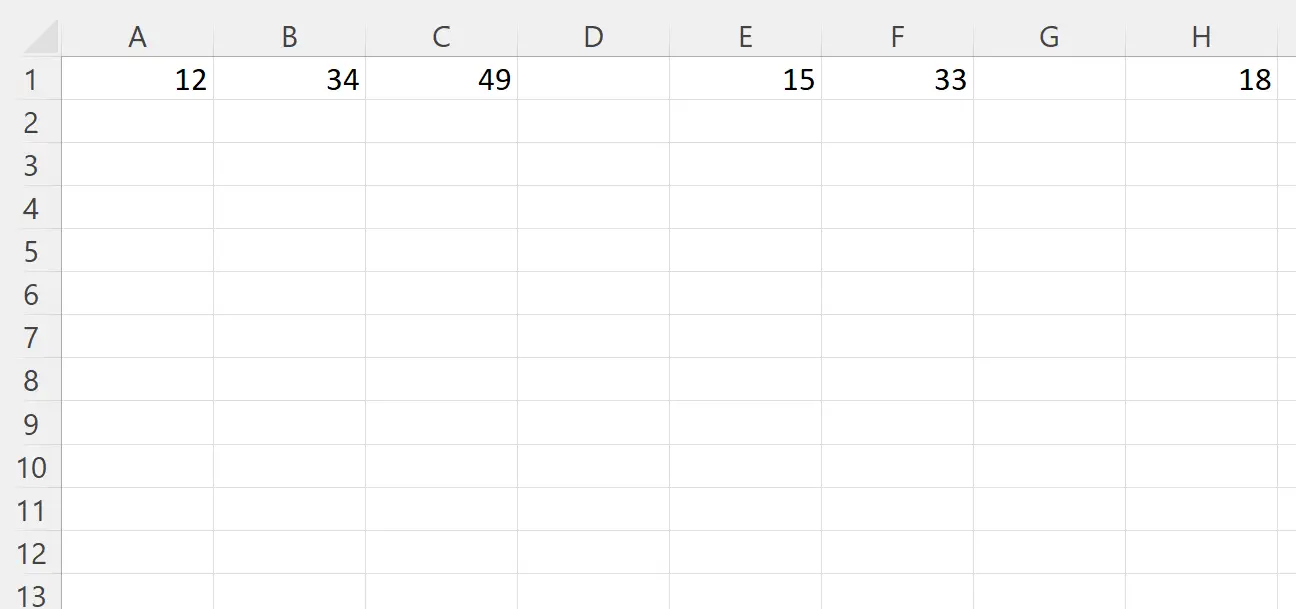
행 1의 값이 있는 마지막 셀을 찾고 싶다고 가정해 보겠습니다.
이를 위해 A8 셀에 다음 수식을 입력할 수 있습니다.
=ADDRESS(1,MATCH(2,1/( 1:1 <>""),1),4)
다음 스크린샷은 실제로 이 수식을 사용하는 방법을 보여줍니다.
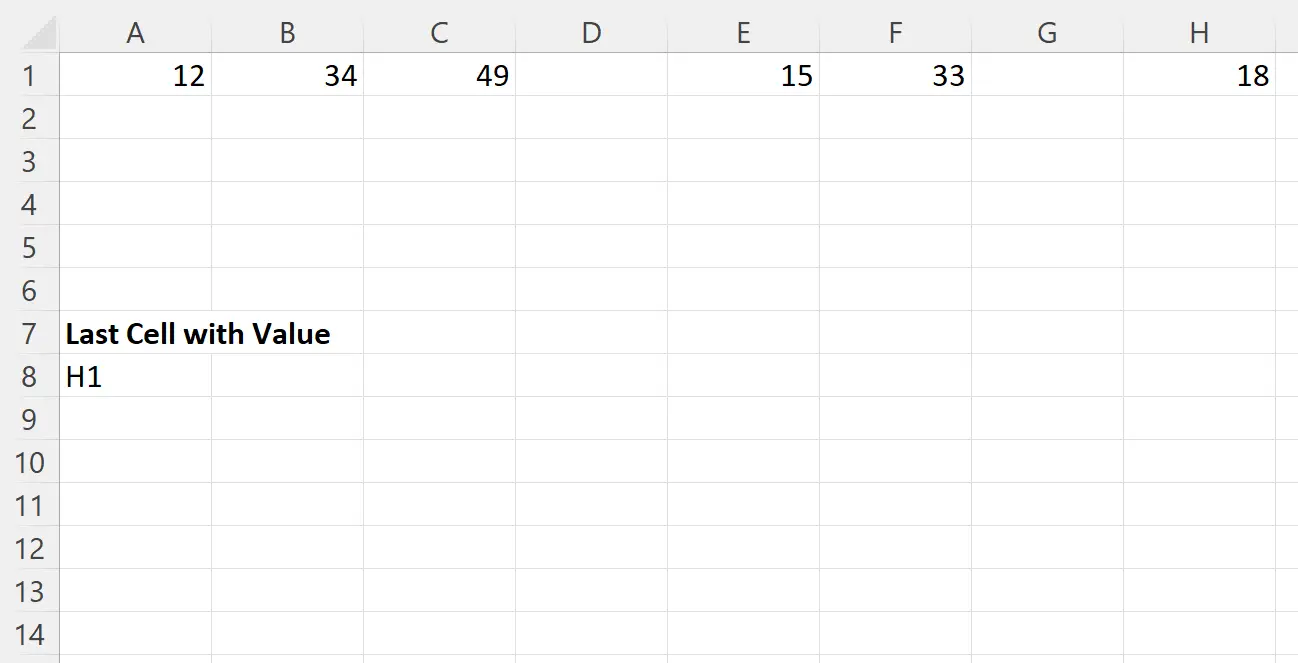
수식은 행 1의 마지막 값을 포함하는 셀의 주소인 H1 값을 반환합니다.
대신 H1 셀의 실제 값을 반환하려면 다음 수식을 사용할 수 있습니다.
=OFFSET( A1 ,0,MATCH(MAX( A1:XFC1 )+1, A1:XFC1 ,1)-1)
다음 스크린샷은 실제로 이 수식을 사용하는 방법을 보여줍니다.
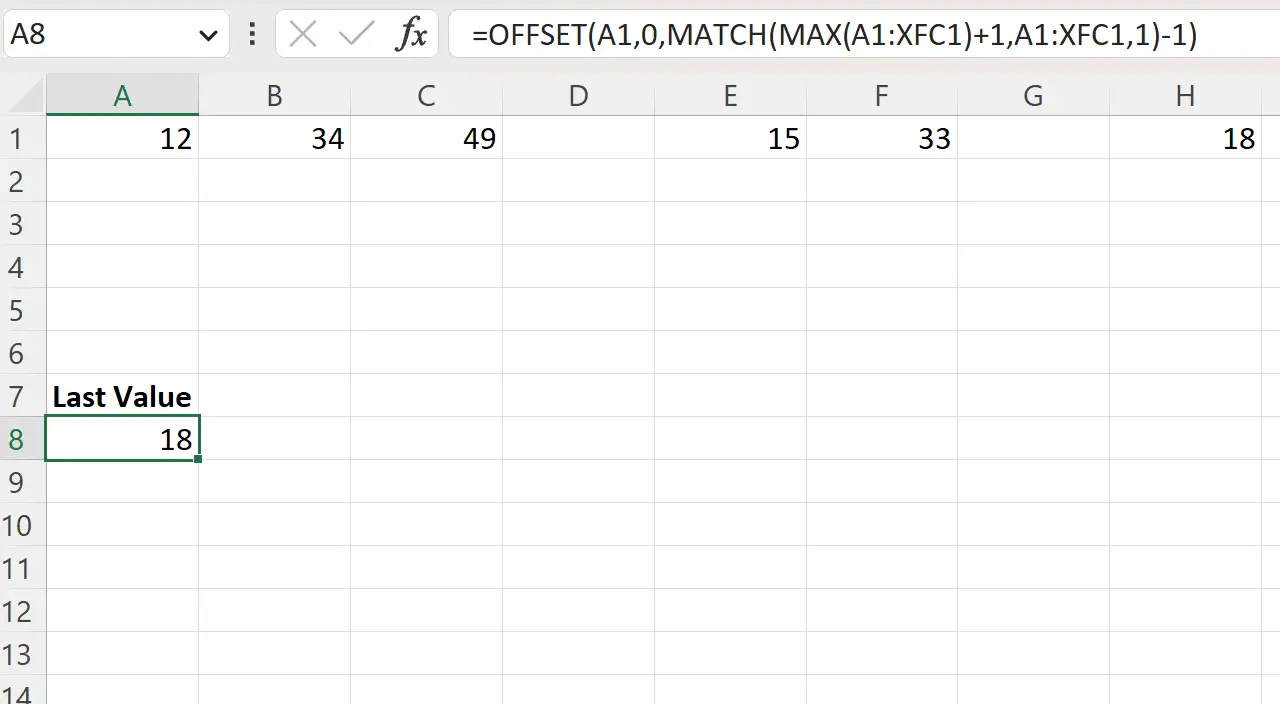
수식은 실제로 라인 1의 마지막 값인 18 값을 반환합니다.
참고 : XFD 1이 워크시트에서 사용 가능한 마지막 열이기 때문에 수식에서는 A1:XFC1을 사용합니다. 이렇게 하면 전체 행의 마지막 값을 찾을 수 있습니다.
추가 리소스
다음 자습서에서는 Excel에서 다른 일반적인 작업을 수행하는 방법을 설명합니다.
Excel: 열에서 처음 나타나는 값 찾기
Excel: 특정 숫자보다 큰 첫 번째 값 찾기
Excel: 행에서 0이 아닌 첫 번째 값을 찾는 방법